说到Photoshop相信很多的伙伴们都在使用,那么你们晓得Photoshop中如何将文件公章去除呢?下文就为你们带来了Photoshop去除文件公章的具体操作方法。

1. 打开Photoshop,将扫描好的图章文件调入进去;

2. 打开“通道”面板,点击红色通道,这时你会发现图中的公章变淡很多;
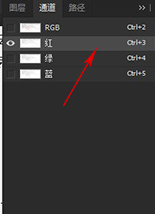
3. 点击“图像“菜单→”模式“→”灰度“,在”要扔掉其他通道吗?“选框中点击”确定“,将图片转换为灰度模式;

4. 最后按下Ctrl+L,打开色阶,将其中的高光滑杆向左稍微挪动,直到图章完全看不到为止;

5. 最后存盘退出,上一张对比图,看一看效果还是蛮不错的吧!
根据上文讲解的Photoshop去除文件公章的具体操作方法,你们是不是都学会啦!
 天极下载
天极下载































































